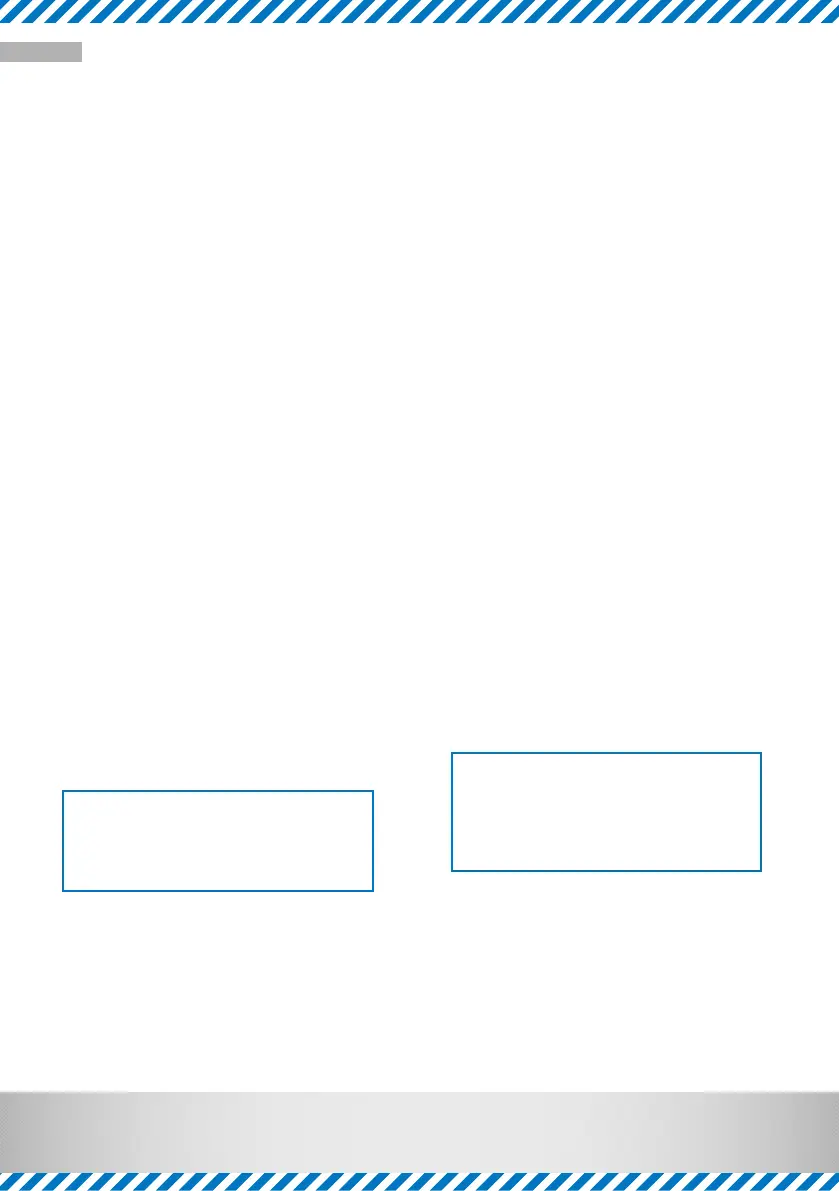CALIBRAGE DE LA CHARGE UTILE ET DE LA BOUSSOLE
Le calibrage de la charge utile et de la boussole doivent être réalisés une fois pour chaque charge utile. Si l’Écran d’état
ache « No calib on payload found! » (aucun calibrage détecté pour la charge utile !), vous devez tout d’abord calibrer
la charge utile. Si l’Écran d’état ache « No c.calib. matching pID, using default. » (aucun calibrage de la boussole ne
correspond, les données par défaut seront utilisées), vous devez en outre calibrer la boussole. Une fois le calibrage de
la charge utile eectué, il sera enregistré dans le système de drone, dans le calibrage de la charge utile et de la boussole.
Chaque fois que la charge utile sera xée, les bons paramètres de calibrage seront utilisés automatiquement.
Calibrage de la charge utile
La charge utile peut être calibrée à l’intérieur, lorsque les
moteurs sont éteints.
1. Fixez la charge utile qui doit être calibrée.
2. Allumez la charge utile, le drone Intel® Falcon™ 8+ et le
Intel® Cockpit Controller.
3. Sur le Intel® Cockpit Controller, appuyez sur le bouton
ENT de l’Écran d’état, et sélectionnez Settings >
Payload calib.
4. Vériez que le système imageur peut tourner librement,
et passer sans problème de sa position la plus haute
à sa position la plus basse (lors de l’inspection de
la charge utile, vous devrez soulever légèrement le
Intel® Falcon™ 8+, pour faire en sorte que la charge utile
ne touche pas le sol lorsqu’elle bascule vers le bas).
5. Appuyez sur ENT pour commencer le calibrage. Le
système imageur va d’abord basculer complètement
vers le bas, puis monter petit à petit pour atteindre
sa position la plus haute (ne touchez pas le
Intel® Falcon™ 8+ pendant ce processus).
6. Lorsque la charge utile ne bouge plus, éteignez-la, ainsi
que le Intel® Falcon™ 8+ et le Intel® Cockpit Controller,
puis redémarrez le système.
Il est crucial de redémarrer le système
immédiatement après chaque processus
de calibrage. Les nouveaux paramètres ne
seront actifs qu’après le redémarrage.
7. Répétez les étapes ci-dessus pour chaque charge utile
qui doit être utilisée avec le Intel® Falcon™ 8+.
Calibrage de la boussole
La boussole doit être calibrée en vol, à l’extérieur.
1. Fixez la charge utile avec laquelle la boussole doit être
calibrée.
2. Emmenez le Intel® Falcon™ 8+ à l’extérieur, à un endroit
où la réception GPS est bonne, et où il n’y a pas de
perturbations magnétiques.
3. Allumez comme d’habitude la charge utile, le système
de vol et le Intel® Cockpit Controller, puis décollez.
4. Laissez planer le Intel® Falcon™ 8+ en GPS-Mode à
une altitude d’environ 30 m, à un endroit où vous ne
devriez rencontrer aucune perturbation magnétique.
5. Appuyez sur le bouton ENT de l’Écran d’état sur le
Intel® Cockpit Controller pour entrer dans le menu, puis
sélectionnez Settings > Compass calib.
6. Appuyez sur ENT pour conrmer. Le Intel® Falcon™ 8+
fera alors une rotation à 400°.
7. Une fois la rotation eectuée, faites atterrir le Intel®
Falcon™ 8+ puis éteignez l’imageur, le Intel® Falcon™ 8+
et le Intel® Cockpit Controller. Redémarrez ensuite
l’ensemble du système.
Il est crucial d’atterrir et de redémarrer le
système immédiatement après chaque
processus de calibrage. Les nouveaux
paramètres ne seront actifs qu’après le
redémarrage.
8. Répétez les étapes ci-dessus pour chaque charge utile
destinée à être utilisée avec le Intel® Falcon™ 8+.
Pour plus d’informations : http://intel.com/Falconmanual.
Clause de non-responsabilité : Les informations contenues dans ce document sont susceptibles d’être modiées sans préavis. Toutes les déclarations, informations et recommandations se trouvant dans cette
documentation ne constituent aucune garantie de quelque nature que ce soit, qu’elle soit expresse ou tacite.
Intel Deutschland GmbH | Konrad-Zuse-Bogen 4 | 82152 Krailling, Allemagne | wwww.intel.com/drones © Intel Deutschland GmbH
Français
